CorelDRAW - это фантастический инструмент для начинающих и профессиональных графических дизайнеров. Он предлагает множество функций для создания брошюр, баннеров, логотипов и веб-страниц. Созданные файлы сохраняются в формате CDR. Однако в некоторых случаях CDR-файлы могут быть повреждены. Это делает их недоступными, особенно если CDR-файл не был сохранен до сбоя приложения или системы. Если вам необходимо разобраться, как восстановить поврежденный файл Corel DRAW и возможно ли это вообще, вы оказались в нужном месте. В этой статье мы расскажем о нескольких способах восстановления поврежденных файлов CDR.

- Часть 1: Что представляют собой файлы Corel Draw?
- Часть 2: Что может привести к потере файлов Coreldraw?
-
Часть 3: Как восстановить поврежденный файл CDR?
- Способ 1: Восстановление поврежденных файлов Coreldraw с помощью автосохранения
- Способ 2: Восстановление поврежденных файлов CDR из резервной копии
- Способ 3: Восстановление файлов Corel Draw путем конвертирования их в Zip или Rar.
- Способ 4: Восстановление файлов CDR из папки Temp
- Способ 5: Восстановление поврежденных файлов Coreldraw с помощью 4DDiGHOT
- Бонусный совет: Как открыть поврежденный файл CDR?
- Часто задаваемые вопросы о восстановлении поврежденных файлов Coreldraw
Часть 1: Что представляют собой файлы Corel Draw?
Файлы CorelDRAW - это векторные графические файлы, состоящие из цветов, изображений и текстов, созданные в векторном графическом редакторе. Когда вы создаете какой-либо проект в CorelDRAW и сохраняете его, он сохраняется как CDR-файл. Для редактирования этих файлов вам потребуется программа Corel.
Часть 2: Что может привести к потере файлов Coreldraw?
К потере или повреждению файлов CDR может привести множество причин, в частности:
- Если файл CDR был удален с помощью клавиш "Shift и Delete".
- Доступ к файлам CDR может быть невозможен, если они созданы в предыдущей версии программы CorelDRAW.
- Вы не успели сохранить только что созданный CDR-файл из-за сбоя в системе или приложении.
- Если операционная система Windows заражена вирусом или вредоносным ПО, это может привести к повреждению файлов CDR.
- Возможно, вы отформатировали или случайно удалили дисковый том, включая файлы CorelDRAW.
Часть 3: Как восстановить поврежденный файл CDR?
Если вы хотите узнать, как восстановить поврежденные файлы CorelDRAW, ниже представлены пять способов восстановления поврежденных файлов CDR:
Способ 1: Восстановление поврежденных файлов Coreldraw с помощью автосохранения
CorelDRAW имеет встроенную функцию AutoSave, которая регулярно создает резервные копии отредактированных файлов. Резервная копия сохраняется в том же месте, где хранятся исходные файлы CorelDRAW. Однако для использования этого способа необходимо включить параметры автосохранения в CorelDRAW. Далее описано, как восстановить поврежденный файл CDR с помощью его резервной копии:
Шаг 1: Откройте папку, в которой сохранена предыдущая версия файла CDR.
Шаг 2: Выберите файл, начинающийся со слов "Backup_of_(имя файла).”
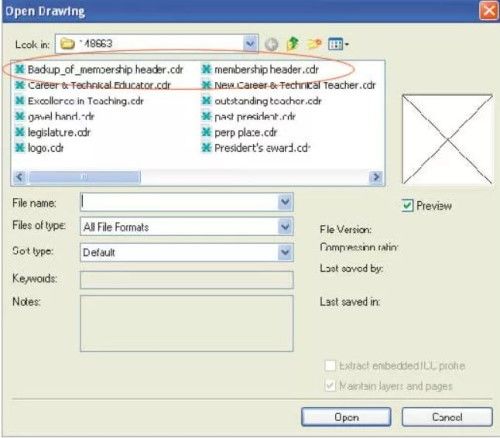
Шаг 3: Щелкните на файле резервной копии для восстановления поврежденного файла CDR.
Способ 2: Восстановление поврежденных файлов CDR из резервной копии
CorelDRAW автоматически создает резервные копии файлов CDR, чтобы избежать их потери в будущем при сбоях в работе приложения или системы. Резервные файлы имеют расширение .BAK.
Шаг 1: Откройте папку “C:/Program Files/Corel/Programs/Draw”
Шаг 2: Выберите файл “.BAK”, который, по вашему мнению, является резервной копией оригинального CDR-файла, который вы хотели бы восстановить

Шаг 3: Щелкните на резервной копии, чтобы открыть ее в CorelDRAW.
Теперь сохраните файл.
Способ 3: Восстановление файлов Corel Draw путем конвертирования их в Zip или Rar
Еще одним способом восстановления поврежденных файлов CorelDRAW является их конвертирование в формат Zip или Rar. Для этого необходимо загрузить программу WinRar, используемую для архивирования, сжатия и разархивирования файлов. Ниже описано, как восстановить поврежденные файлы CDR с помощью конвертирования:
Шаг 1: Конвертируйте поврежденный файл CorelDRAW в формат “.zip” или “.rar”.
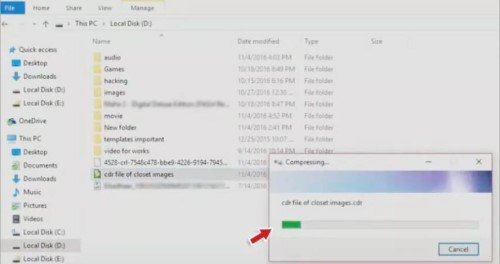
Шаг 2: Откройте файл “.zip” или “.rar” в программе “WinRar.”
Шаг 3: Распакуйте файл с помощью “Winrar.”
Шаг 4: Теперь откройте папку "Содержимое" (Content) и найдите файл “riffdata.cdr”.
И наконец, создайте новый CDR-файл и импортируйте в него файл riffdata.cdr.
Способ 4: Восстановление файлов CDR из папки Temp
Также поврежденный CDR-файл можно восстановить из папки Windows Temp. В ней Windows хранит временные файлы. Ниже описано, как открыть поврежденный файл CDR после извлечения его из папки Temp:
Шаг 1: Нажмите и удерживайте клавиши "Win" и "R". Откроется диалоговое окно "Выполнить". Введите "%temp%" и нажмите "ОК".
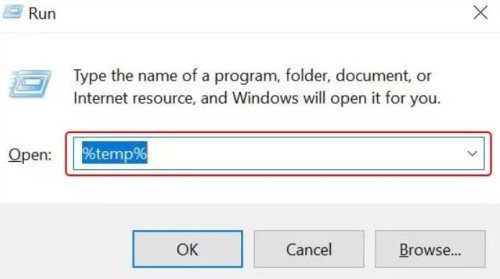
Шаг 2: Найдите файл CorelDRAW, который необходимо восстановить. Затем скопируйте и вставьте этот CDR-файл на рабочий стол.
Шаг 3: Переименуйте файл в "X.cdr" из "X.temp". В данном случае X - это выбор имени для вашего файла. Теперь нажмите "Да", когда появится запрос на подтверждение.
Теперь можете открывать файл в CorelDRAW.
Способ 5: Восстановление поврежденных файлов Coreldraw с помощью 4DDiG
Если все вышеперечисленные методы не помогли восстановить поврежденные файлы CorelDRAW, воспользуйтесь наиболее эффективной программой для восстановления файлов CorelDRAW. Она позволяет восстанавливать поврежденные, испорченные, скрытые, утерянные или отформатированные файлы со всех внутренних и внешних накопителей. Программа 4DDiG предлагает следующее:
- Она специально разработана для удовлетворения потребностей в восстановлении данных как для новичков, так и для профессионалов.
- Позволяет восстанавливать более 1000 форматов файлов, включая аудио- и видеофайлы, документы, изображения и файлы CDR.
- Извлекает CDR-файлы с ПК, ноутбуков, USB-накопителей, SD-карт и зашифрованных дисков.
- Позволяет извлекать CDR-файлы из отформатированных разделов, с дисков и систем, в которых произошел сбой.
- Восстанавливает файлы CDR, утраченные в результате атаки вирусов или вредоносных программ.
- Высокая скорость восстановления.
- Использует усовершенствованный алгоритм для исправления и восстановления файлов CDR.
Ниже описаны шаги по восстановлению поврежденных файлов CDR с помощью программы 4DDiG:
Безопасная Загрузка
Безопасная Загрузка
- Загрузите, установите и откройте на компьютере программу 4DDiG. Выберите диск с поврежденными CDR-файлами. В правом верхнем углу можно также выбрать тип файла для сканирования.
- Нажмите кнопку "Старт", чтобы программа 4DDiG начала поиск и сканирование поврежденных файлов CDR. Приостановив сканирование, можно просмотреть выбранные файлы. 4DDiG предлагает два режима сканирования. Если требуется глубокое сканирование, выберите режим "Глубокое сканирование".
- По завершении сканирования просмотрите список восстановленных файлов и нажмите кнопку "Восстановить", чтобы запустить процесс восстановления всех поврежденных файлов CDR. Но не сохраняйте их на том же диске, где они были утрачены, во избежание перезаписи.



Бонусный совет: Как открыть поврежденный файл CDR?
Файлы CDR - это файлы закрытого формата Corel, то есть их можно открыть только в программе, разработанной компанией Corel, например, в CorelDRAW. Также их можно открыть в программе Corel PaintShop Pro, но только в режиме чтения. Кроме программ компании Corel, файлы CDR можно открыть в графическом редакторе, например Adobe Illustrator.
Часто задаваемые вопросы о восстановлении поврежденных файлов Coreldraw
Как восстановить поврежденные файлы?
Поврежденные файлы CDR можно восстановить из папки Windows Temp или с помощью резервного копирования AutoSave. Если эти способы не помогают, попробуйте воспользоваться инструментом Tenorshare 4DDiG Data Recovery для восстановления поврежденных, скрытых или случайно удаленных файлов.
Где Corel сохраняет файлы восстановления?
CorelDRAW по умолчанию сохраняет резервные файлы для восстановления в той же папке, где хранятся оригинальные файлы CDR. Вы можете найти файл резервной копии с именем "backup_of_filename", где "filename" - это реальное имя вашего CDR-файла.
Как восстановить файл CDR онлайн?
Для восстановления исходного состояния CDR-файла можно использовать любую онлайн-программу восстановления.
Заключение
Файлы CorelDRAW сохраняются в формате CDR. Однако по некоторым причинам, например в результате атаки вредоносного ПО или сбоя в системе, эти файлы могут быть повреждены, что делает их недоступными. Если вы не можете получить доступ к CDR-файлу и хотите узнать, как восстановить поврежденный файл Corel DRAW, попробуйте воспользоваться способами, которые мы представили в этой статье. Из всех этих способов лучшим и самым быстрым способом восстановления поврежденных CDR-файлов является программа восстановления данных Tenorshare 4DDiG data recovery. Она позволяет восстанавливать утраченные, поврежденные, удаленные, отформатированные или скрытые файлы со всех типов накопителей всего за три щелчка мыши. Кроме того, этот метод безопасен и не нарушает целостность файлов CDR.
